Excel: Hoe automatisch aanvullen uitschakelen
Standaard vult de functie AutoAanvullen van Excel celwaarden automatisch in op basis van eerdere invoer wanneer je het eerste teken typt, zoals te zien is in de onderstaande schermafbeelding. Hoewel dit handig kan zijn, kan het frustrerend worden als je slechts één teken wilt invoeren, zoals "L," en daarna naar de volgende cel wilt gaan. Deze handleiding legt uit hoe je de functie AutoAanvullen kunt uitschakelen om ongewenst automatisch invullen te voorkomen.
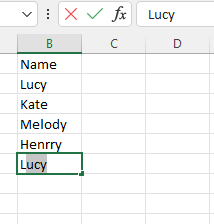
Open het werkboek waarin je automatisch aanvullen wilt uitschakelen en klik op Bestand > Opties.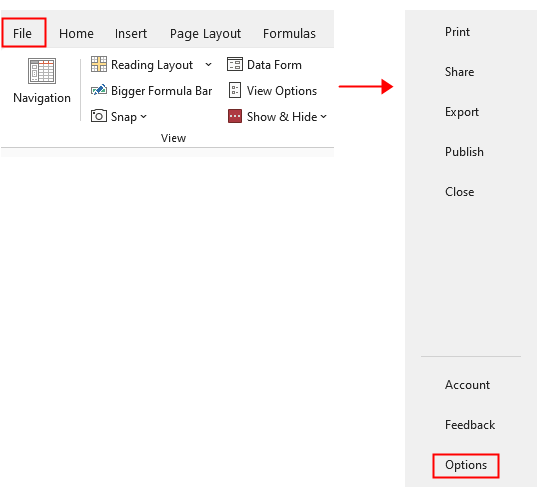
In het Excel Opties venster, klik op Geavanceerd in het linkerdeelvenster, ga dan naar de Bewerken opties sectie in het rechtergedeelte, en vink af Automatisch aanvullen inschakelen voor celwaarden checkbox. Klik op OK.
De functie AutoAanvullen is nu uitgeschakeld. Als je deze functie weer wilt inschakelen, herhaal dan de bovenstaande stappen en vink de Automatisch aanvullen inschakelen voor celwaarden checkbox aan om deze weer in te schakelen.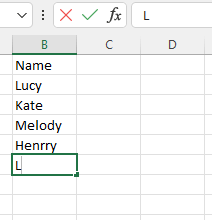
Hoe achtergrondkleur in een werkblad te fixeren/vergrendelen
Soms wil je bij het delen van een werkblad met anderen de achtergrondkleur in een bereik van cellen vergrendelen en voorkomen dat ze gewijzigd worden.
Hoe de bestandsgrootte van Excel te verkleinen?
Soms duurt het minuten om een Excel-bestand te openen of op te slaan als het bestand te groot is. Om dit probleem op te lossen, laat deze handleiding zien hoe je de bestandsgrootte van Excel kunt verkleinen door inhoud of opmaak die overbodig of nooit gebruikt wordt te verwijderen.
Excel: Hoe maak je of voeg je een bladwijzer in
Heb je je ooit voorgesteld om een bladwijzer te maken of in te voegen om snel naar een specifiek gegevensbereik te springen wanneer er veel gegevens in een werkblad of werkboek staan?
Hoe pas je schaduw toe op oneven of even (afwisselende) rijen/kolommen in Excel?
Bij het ontwerpen van een werkblad hebben veel mensen de neiging om schaduw toe te passen op oneven of even (afwisselende) rijen of kolommen om het werkblad visueel aantrekkelijker te maken. Dit artikel laat je twee methoden zien om schaduw toe te passen op oneven of even rijen/kolommen in Excel.
Beste productiviteitstools voor Office
Verbeter je Excel-vaardigheden met Kutools voor Excel en ervaar ongeëvenaarde efficiëntie. Kutools voor Excel biedt meer dan300 geavanceerde functies om je productiviteit te verhogen en tijd te besparen. Klik hier om de functie te kiezen die je het meest nodig hebt...
Office Tab brengt een tabbladinterface naar Office en maakt je werk veel eenvoudiger
- Activeer tabbladbewerking en -lezen in Word, Excel, PowerPoint, Publisher, Access, Visio en Project.
- Open en maak meerdere documenten in nieuwe tabbladen van hetzelfde venster, in plaats van in nieuwe vensters.
- Verhoog je productiviteit met50% en bespaar dagelijks honderden muisklikken!
Alle Kutools-invoegtoepassingen. Eén installatieprogramma
Kutools for Office-suite bundelt invoegtoepassingen voor Excel, Word, Outlook & PowerPoint plus Office Tab Pro, ideaal voor teams die werken met Office-toepassingen.
- Alles-in-één suite — invoegtoepassingen voor Excel, Word, Outlook & PowerPoint + Office Tab Pro
- Eén installatieprogramma, één licentie — in enkele minuten geïnstalleerd (MSI-ready)
- Werkt beter samen — gestroomlijnde productiviteit over meerdere Office-toepassingen
- 30 dagen volledige proef — geen registratie, geen creditcard nodig
- Beste prijs — bespaar ten opzichte van losse aanschaf van invoegtoepassingen